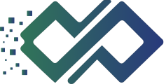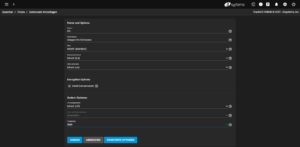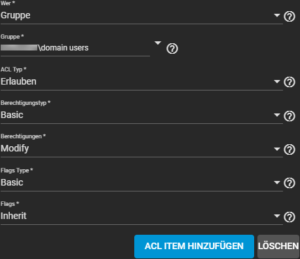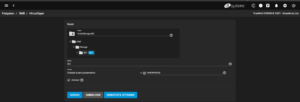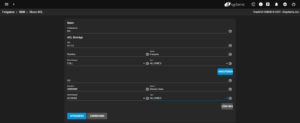Nachdem wir TrueNAS eingerichtet und einen ersten Speicherpool angelegt haben, werden wir jetzt das machen, wofür es da ist: Freigaben erstellen und dem Anwender Zugriff darauf geben. Das wirkt am Anfang etwas kompliziert, ist aber recht einfach. Bisher haben wir einen Speicherpool eingerichtet. Das ist vergleichbar mit dem RAID-Verbund. Den kann man natürlich nicht freigeben – es fehlen noch die Partitionen. Die kennt ZFS auch, nennt sie aber Datasets (in der deutschen Übersetzung von TrueNAS als „Datensätze“ bezeichnet). Außerdem habe ich den TrueNAS-Server noch in meine Domäne geholt (das ist natürlich jedem selbst überlassen, aber wenn ich schon eine Domäne habe, will ich sie auch nutzen).
Das Vorgehen ist jetzt wie folgt:
- Dataset anlegen
- Rechte für das Dataset vergeben
- Freigabe anlegen
- Rechte für die Freigabe vergeben
Unter Windows würde das ganz ähnlich ablaufen: Da legt man einen Ordner im Dateisystem an, vergibt die rechte darauf, gibt den Ordner frei und vergibt Rechte für die Freigabe. Das ist auch wichtig zu beachten: Hat ein Benutzer Vollzugriff auf die Freigabe, aber keinerlei Rechte auf den freigegebenen Ordner, kann er sich noch so abstrampeln: Er wird niemals eine Datei in der Freigabe lesen oder schreiben können…
Los geht’s also: In der Pool-Übersicht gibt es ganz rechts neben jedem Speicherpool eine Schaltfläche mit drei vertikal angeordneten Punkten. Klickt man darauf, wird ein Menü angezeigt, in dem der Eintrag „Datensatz hinzufügen“ ausgewählt wird. Dann geben wir dem Dataset einen Namen und wahlweise einen Kommentar. Den Freigabetyp (ganz unten) setze ich auf SMB.
Das war’s hier auch schon. Das Dataset wird in der Pool-Übersicht unterhalb des Pools angezeigt, in dem es erstellt wurde:
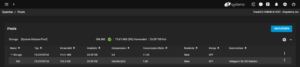
Jetzt geht’s wieder ins 3Punkt-Menü, diesmal aber das des Datasets: Hier gibt es einen Punkt „Berechtigungen bearbeiten“. Die Maske, die dann angezeigt wird, wirkt auf den ersten Blick etwas einschüchternd. Das ist aber alles halb so wild: Klickt man auf „ACL Item hinzufügen“, kann man Berechtigungen für Benutzer oder Gruppen festlegen (das entspricht dem, was wor von Windows kennen):
Damit sind die Berechtigungen für das Dateisystem vergeben. Nun zur Freigabe. Dafür gibt’s im Menü „Freigaben“ einen Punkt „Windows Freigaben (SMB)“. Auch hier klicken wir auf „Hinzufügen“:
Hier wählen wir das Dataset aus, das wir freigeben wollen. Die restlichen Einstellungen können so bleiben, wie sie sind. Im 3Punkt-Menp wählen wir den Punkt „Freigabe-ACL bearbeiten“ und landen in einer ähnlichen Maske wie schon bei den Dateisystem-Rechten:
Nach einem Klick auf „Speichern“ landen wir wieder in der Übersicht. Das war’s – wenn wir nun mit dem Explorer die Freigabe aufrufen, können wir darin Daten anlegen, bearbeiten und löschen.